技术员细说win8系统电脑打开鼠标选项提示synaptics pointing devic错误的方法
今天和大家分享一下win8系统电脑打开鼠标选项提示synaptics pointing devic错误问题的解决方法,在使用win8系统的过程中经常不知道如何去解决win8系统电脑打开鼠标选项提示synaptics pointing devic错误的问题,有什么好的办法去解决win8系统电脑打开鼠标选项提示synaptics pointing devic错误呢?小编教你只需要 1、按照提示,点击“是”,会提示卸载Ultranav驱动,卸载后需要手动重启。 2、重启后重新安装Ultranav驱动,问题解决就可以了。下面小编就给小伙伴们分享一下win8系统电脑打开鼠标选项提示synaptics pointing devic错误具体的解决方法:

原因分析:
此问题是因为在启动项中禁用了Ultranav启动项造成的,重新开启问题依旧该启动项问题依旧
解决方法:
方法一、
1、按照提示,点击“是”,会提示卸载Ultranav驱动,卸载后需要手动重启。
2、重启后重新安装Ultranav驱动,问题解决
注:如果客户安装有360安全卫士或者其他优化软件,建议客户先卸载优化软件,然后再重新安装Ultranav驱动,否则问题依旧
方法二、
1、点击“否”,不卸载Ultranav驱动。进入启动项,将Ultranav启动选项修改回来,进入设备管理器;
2、找到鼠标设备“Thinkpad Ultranav pointing device”,右键选择卸载,不勾选“删除此设备的驱动程序软件”。
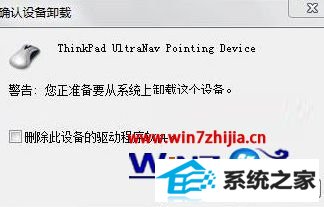
卸载后会提示重启,重启后会自动识别到Thinkpad Ultranav poining device,然后会提示自动重启,重启后恢复正常。
注:在使用此方法之前如果不改回启动中的Ultranav启动选项,当主机重启后会有两个启动选项,但是不影响使用。千万不要尝试把未选中的Ultranav启动选项重新选中,如果选中的话,还会出现报错,需要重新执行前面的操作。

上述给大家介绍的就是关于win8电脑打开鼠标选项提示synaptics pointing devic错误的详细解决方法,有碰到一样问题的用户们不妨可以参照上面的方法步骤进行操作吧,这样就不会再出现错误提示了!
- 栏目专题推荐
 电脑公司Window10 v2020.05 32位 大神装机版电脑公司Window10 v2020.05 32位 大神装机版
电脑公司Window10 v2020.05 32位 大神装机版电脑公司Window10 v2020.05 32位 大神装机版 系统之家Windows10 正式装机版64位 2020.07系统之家Windows10 正式装机版64位 2020.07
系统之家Windows10 正式装机版64位 2020.07系统之家Windows10 正式装机版64位 2020.07 系统之家Win10 清爽装机版64位 2020.11系统之家Win10 清爽装机版64位 2020.11
系统之家Win10 清爽装机版64位 2020.11系统之家Win10 清爽装机版64位 2020.11 番茄花园Win10 安全装机版 2021.03(32位)番茄花园Win10 安全装机版 2021.03(32位)
番茄花园Win10 安全装机版 2021.03(32位)番茄花园Win10 安全装机版 2021.03(32位) 系统之家Win7 官网装机版 2020.06(32位)系统之家Win7 官网装机版 2020.06(32位)
系统之家Win7 官网装机版 2020.06(32位)系统之家Win7 官网装机版 2020.06(32位) 系统之家win10免激活64位精选超速版v2021.11系统之家win10免激活64位精选超速版v2021.11
系统之家win10免激活64位精选超速版v2021.11系统之家win10免激活64位精选超速版v2021.11
- 系统教程推荐
- win10系统电脑连接Mp3/Mp4后无法识别的解决办法
- win10系统右键如果添加office的word/Excel/ppt功能
- 彻底隐藏win10系统隐藏的文件夹
- 小编为你win10系统休眠时断网的办法
- 老司机恢复win8系统打开网页无法加载视频的教程
- 快速恢复win10系统右键发送到选项为空白的办法
- Msdn订阅网站发布win7创意者升级iso镜像下载
- 保护win 10系统安全组策略禁止页面自动下载配置
- 老友设置win8系统从视频中提取音频文件的教程
- 绿茶设置win10系统打印机显示叹号无法打印的步骤
- 电脑店恢复win10系统打开迅雷影音播放视频闪退的方法
- 禁用Ghost win7旗舰版锁屏(日升级)_win7旗舰版锁屏
- win10系统鼠标光标总是乱移动的还原步骤
- 主编为你win10系统文件夹共享权限设置 的教程
- 笔者详解win10系统U盘装系统提示windows找不到文件C:\windows\explor
